仪表设计
在本章介绍中,将为大家讲解通过EPLAN软件实现仪表回路高效设计的方法。
在这个介绍中,采用的设计功能主要是窗口宏(标准化回路图)、以及窗口宏在预规划软件中进行的调用与设置,从而实现回路图高效设计的操作。在以下介绍中将以两线制变送器回路设计为例进行讲解,读者及用户可根据项目实际设计需要进行调整及扩展。
本次需要用到的授权,也是一如既往的简单:
(1)EPLAN Electric P8专业版;
(2)EPLAN预规划专业版插件版;
在进行设计之前,需要用户创建并准备完毕设计使用的仪表设计符号库,其中至少应包含常用的回路设计仪表符号。如下所示。
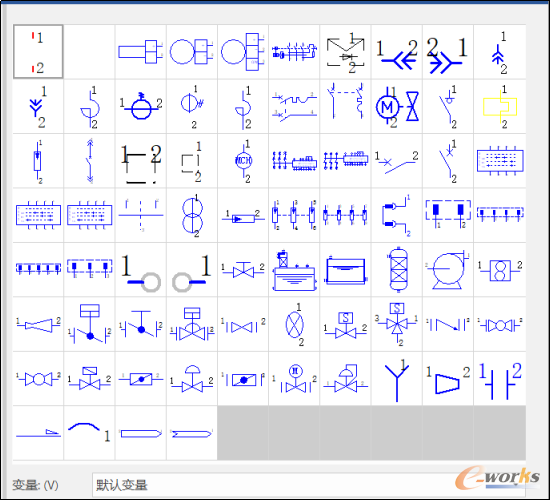
图1 仪表设计符号库
本次设计将使用到如下红色框中的模拟传感器设计符号。
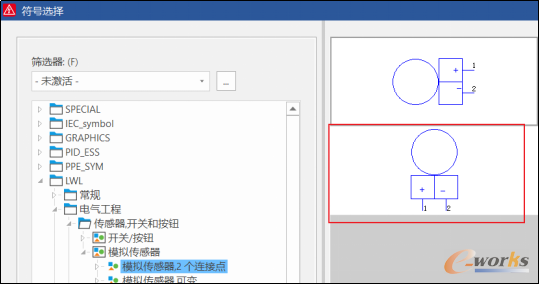
图2 模拟传感器设计符号
01 准备工作:宏项目
在EPLAN Electric P8软件中,创建一个新项目,并将其命名为“EPLAN带你做项目-冶金行业Macro”,在这个项目里,我们将保存并管理所有用到的宏:窗口宏、页宏。
在软件的工具栏中,点击“文件”按钮,将弹出如下对话框,请点击:新建。
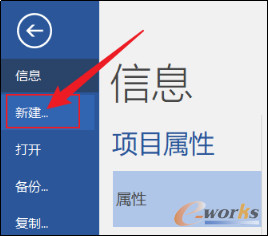
图3 新建
此时在弹窗的对话框中,输入该项目名称,确认保存位置(建议默认),选择基本项目(模板)。创建时间和创建者可由用户根据需要进行填写。
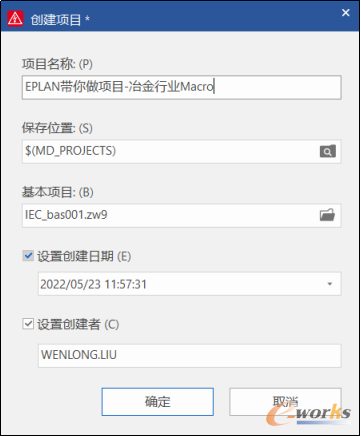
图4 创建项目
录入完毕后点击确定。软件将自动进行项目的创建。创建完成后,弹出如下对话框,找到<10902>项目类型属性,将数值改为“宏项目”。
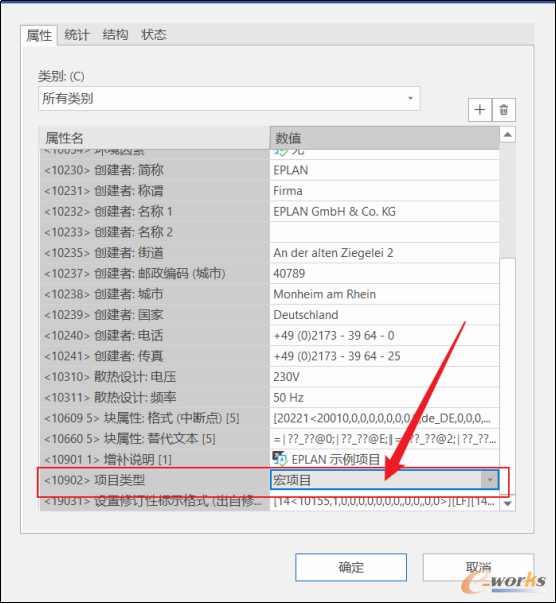
图5 宏项目
将项目属性选项卡切换到“结构”选项卡,并将页配置修改为“高层代号、位置代号和文档类型”,如下所示。
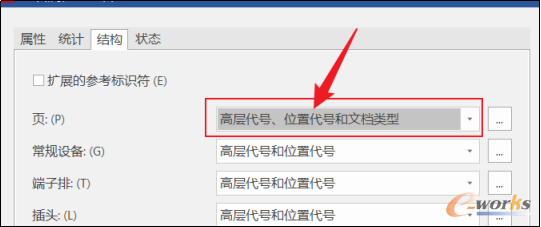
图6 结构选项卡
点击确定。此时系统将关闭该项目属性界面,进入到待设计状态中。
02 创建回路图窗口宏
2.1 绘制窗口宏
在页导航器中创建一个多线原理图页,在完整页名栏中,将文档类型可备注为“Loop”,或中文“回路图”。在这里,以Loop为例,如下所示。
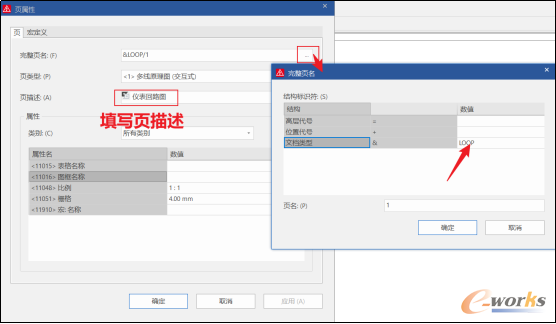
图7 创建一个多线原理图页
录入完毕后,点击两次“确定”,系统将打开新建的多线原理图。
请在当前的原理图页面中绘制两线制回路图,并调整每一个设计符号的显示样式。如下所示。

图8 绘制两线制回路图
2.2 定义窗口宏
在工具栏中选择插入-宏-宏边框,操作如下图所示。
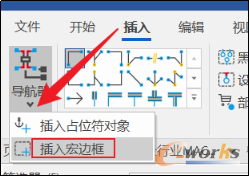
图9 插入宏边框
将绘制的回路宏用宏边框框起来,如下所示。
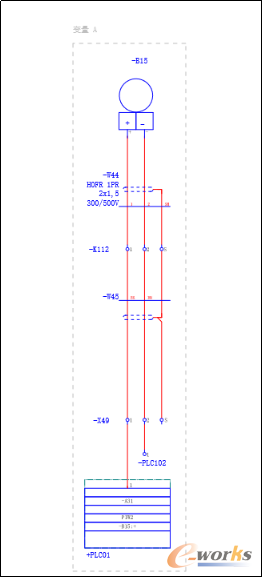
图10 回路宏用宏边框框起来
使用鼠标左键双击宏边框,为当前的窗口宏设置宏名称(包含存储路径)、宏变量、宏描述等设计信息。例如,当前创建的窗口宏命名为LOOP-Transmitter.ema;存储在EPLAN软件安装的系统目录下,新建EPC文件夹下;采用多线原理图表达类型;当前为同名回路窗口宏的第一个变量,默认为A变量。如下所示。
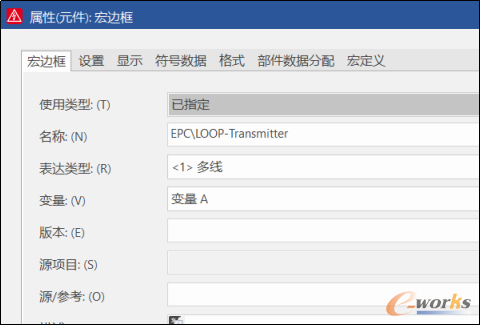
图11 设置宏名称
为了管理方便,可将当前宏的名称和变量在显示选项卡中调出,并显示在宏边框中。如下所示。
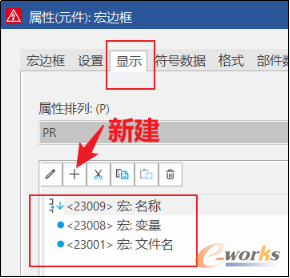
图12 显示当前宏的名称和变量
设置后的效果如下所示。采用这种方式,可在不用查看窗口宏属性时,在宏边框上直观的看到宏的名称、存放路径、变量等信息。
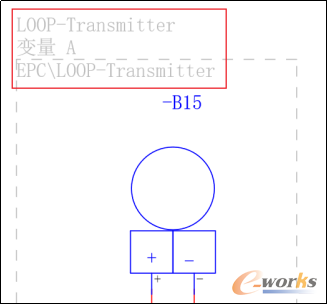
图13 设置后的效果
2.3 定义窗口宏基准点
通过定义窗口宏的基准点,可在将该宏手动插入到图纸时方便的将宏预设的放置点“抓”在鼠标光标上。
可通过在宏边框上点右键,选择“推移基准点”,并在图纸范围内选择这个预设的宏放置时的抓取点。如下所示。
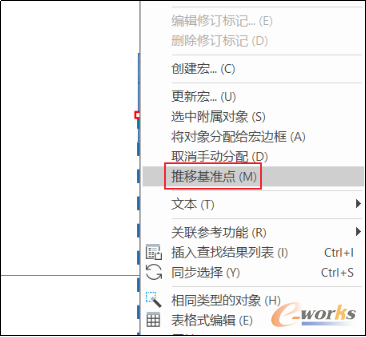
图14 推移基准点
假设将宏边框的左上角定义为基准点位置。则在完成上一步选择“推移基准点”按钮后,点击宏边框左上角即可。如下图红色箭头所指的,即为预设的基准点位置。
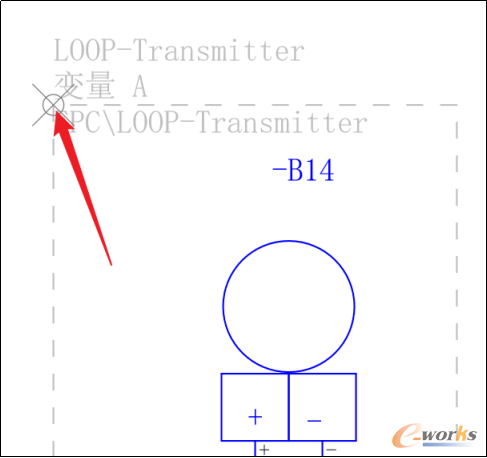
图15 预设的基准点位置
2.4 定义占位符及占位符变量
为了能让设计的回路图窗口宏更加适应项目设计的需要,将窗口宏中的一些设计信息做成变量,以适应回路的复用。例如,将变送器位号、电缆名称等根据设计需要快速替换成需要的参数:设备编号为设备位号,TIT1001,电缆编号为TIT1001 CB,现场端子接线箱编号为FLD201,分配的PLC机柜编号为PLC101。其中,位号、电缆编号、接线箱编号、PLC机柜编号在设计中应能根据设计人的参数导入进行快速替换。
首先,将该窗口宏全部选中(包括回路所有信息和宏边框),点击插入-宏-占位符对象。如下所示。
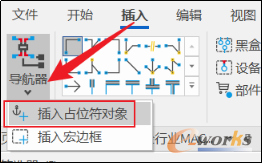
图16 插入占位符对象
在弹出的对话框中,选择占位符对象选项卡下的数值选项卡,通过鼠标右键,创建三个占位符变量,如下所示。
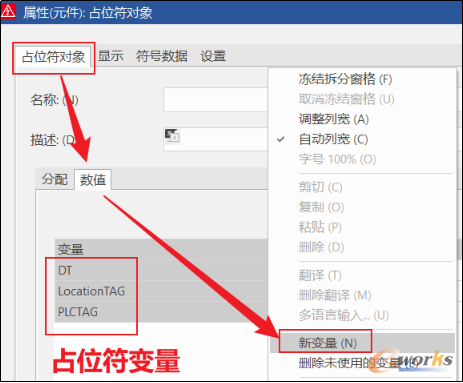
图17 创建三个占位符变量
接下来,切换到占位符对象选项卡下的选择分配选项卡,并将传感器、电缆、端子、PLC连接的要被设置成变量的属性加载进来。并在“变量”列,通过右键“选择变量”的方式,将创建的变量依次配置到这些设计元素当中。如下所示。
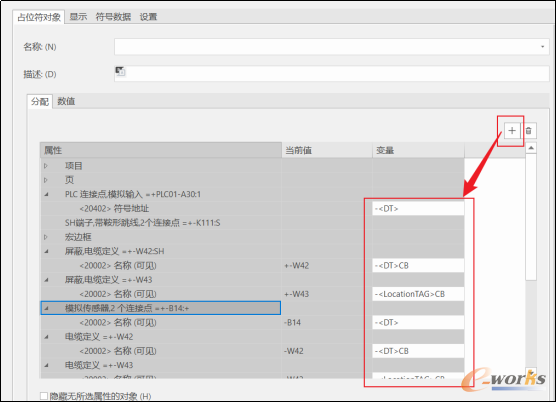
图18 加载变量属性
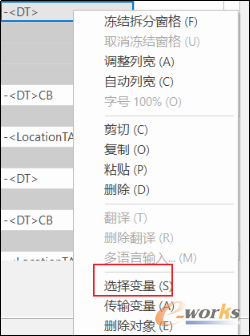
图19 将创建的变量依次配置到这些设计元素当中
完成变量定义后,点击“应用”-“确定”,关闭占位符对象设置界面。
检查占位符对象是否在宏边框范围内,若占位符对象在宏边框范围之外,手动将其拖进宏边框即可,使其成为窗口宏的一部分。如下所示。
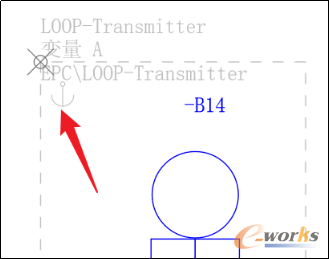
图20 检查占位符对象是否在宏边框范围内
此时,回路窗口宏的设计准备就已完毕。在页导航器中,选中当前页,并点击主数据-宏-自动生成,将该窗口宏生成出来。
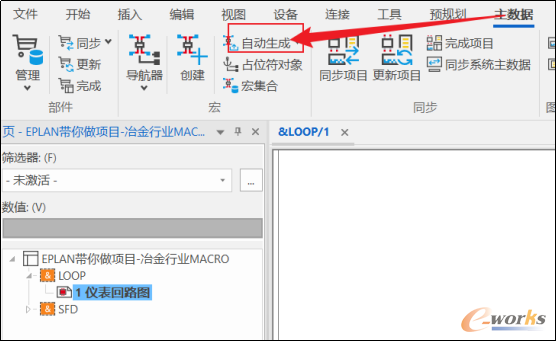
图21 自动生成宏
03 回路图设计
打开原理图项目。点击文件-项目-打开,选择相应的原理图项目,在本次示例中为《EPLAN带你做项目-冶金行业》。
3.1 创建回路
打开预规划导航器:工具栏中点击:预规划-导航器。在项目的结构层级中找到需要配置的回路,或通过鼠标右键创建一个PCT回路:“新的规划对象-PCT回路-回路”。例如,PT 4001。
填写仪表位号、安装位置编号及PLC机柜编号的信息,如下所示。
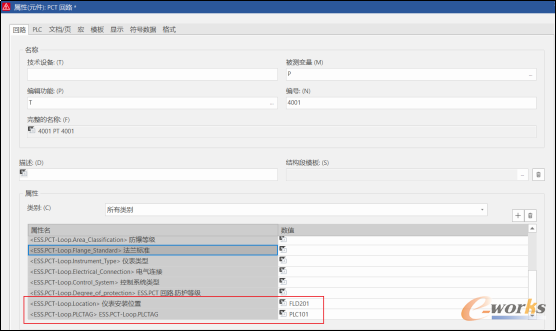
图22 填写仪表位号、安装位置编号及PLC机柜编号的信息
以上信息输入完毕后,点击应用。选择“宏”选项卡,并将刚刚创建的回路图宏选进“宏”路径当中。点击应用,在“属性”栏中将显示占位符变量。如下所示。
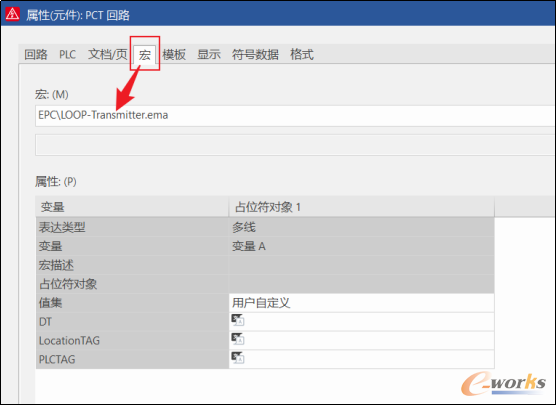
图23 填写仪表位号、安装位置编号及PLC机柜编号的信息
3.2 配置占位符变量与PCT回路的对应关系
依次将三个占位符变量右侧的配置按钮点开,将回路选项卡中设计参数所对应的属性配置给占位符变量。如下所示。
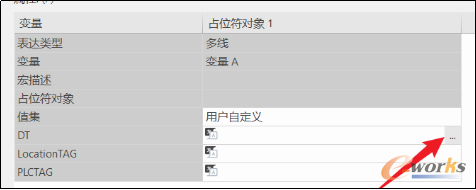
图24 设计参数所对应的属性配置给占位符变量
将左侧的结构段数据推进右侧的所选的格式元素中,通过下面的预览窗口,可对输出效果进行查看。
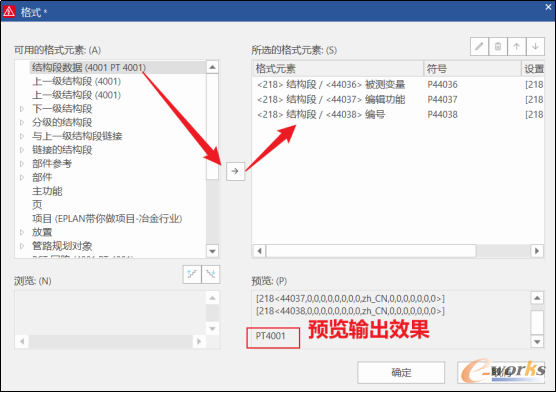
图25 输出效果进行查看
依次将安装位置编号、PLC机柜编号也按此方法进行配置。
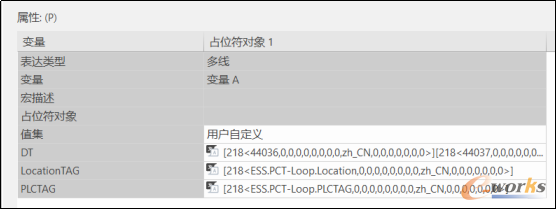
图26 依次将安装位置编号、PLC机柜编号进行配置
配置完成后,点击应用-确定,关闭当前窗口。
回到预规划导航器中,鼠标左键点中配置完成的PT4001回路,将该回路拖放进页导航器中。
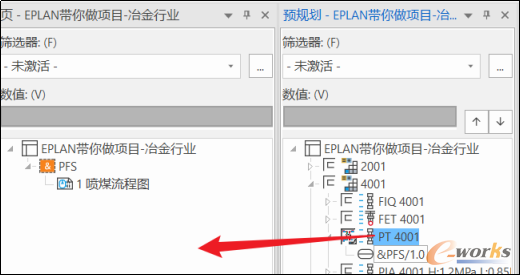
图27 将配置完成的PT4001回路拖放进页导航器中
此时,系统将自动创建PT4001回路。
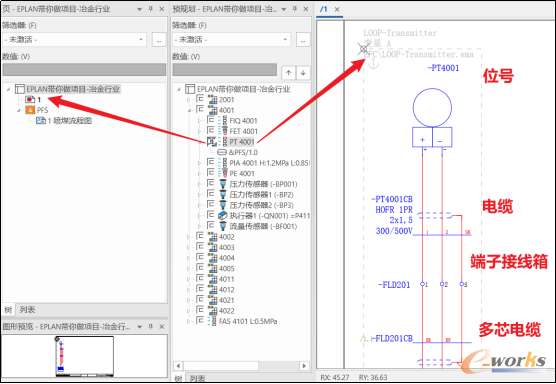
图28 自动创建PT4001回路
重复上面的操作,选中多个PCT回路,同时拖放进页导航器中,可批量的生成回路图。如下所示。
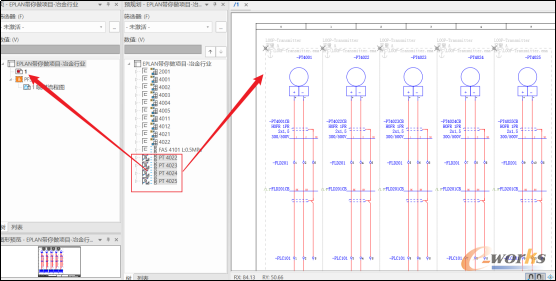
图29 批量的生成回路图
3.3 批量创建回路图
为了能更快的创建PCT回路,并通过PCT回路生成仪表回路图/原理图。可采用在Excel表填写信息,批量导入Excel数据到预规划的方式实现。
首先,在Excel表中,创建设计数据,如下:
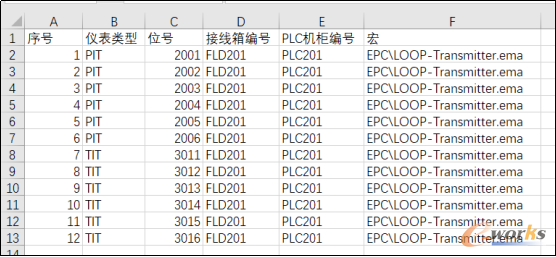
图30 创建设计数据
保存并关闭该Excel表格。
其次,在EPLAN软件工具栏中依次点击:预规划-常规-导入,并选择该表格。如下所示。
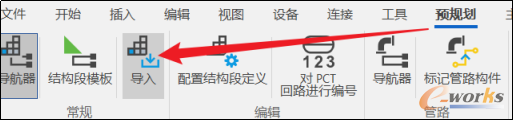
图31 导入
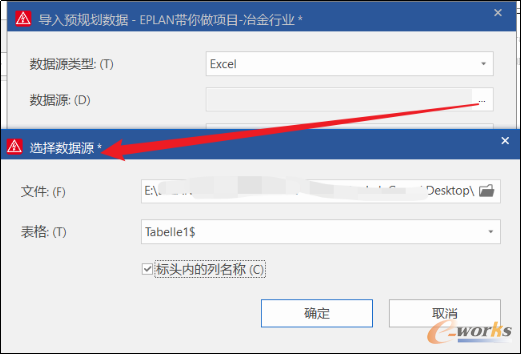
图32 选择表格
选择相应的表格后,点击确定。在如下对话框中选择字段分配的配置“…”按钮,并在字段分配界面中为外部框(Excel表头)指定预规划PCT回路的相应属性。如下所示。
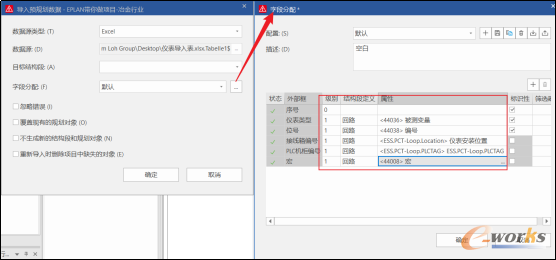
图33 指定预规划PCT回路的相应属性
配置完毕后,点击确定,再点击确定,将弹出同步数据预览提示框,如下所示。点击确定,此时数据将按照配置规则传入预规划导航器中。
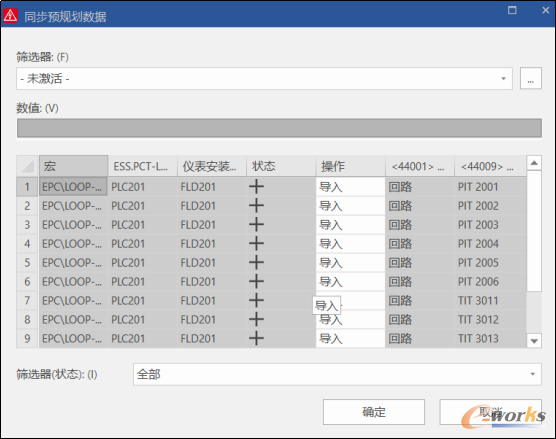
图34 同步数据预览提示框
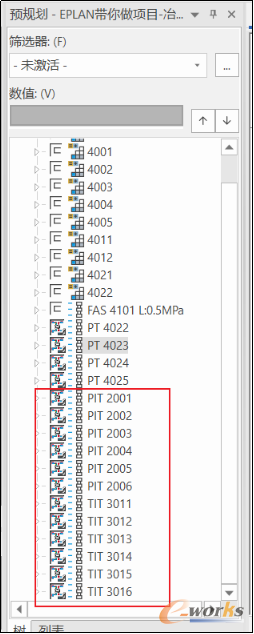
图35 数据将按照配置规则传入预规划导航器中
接下来的生成回路图的操作,请参考本次分享的第二部分相应的内容,就不再赘述拖放生成图纸的操作了。
本文来源于互联网,e-works本着传播知识、有益学习和研究的目的进行的转载,为网友免费提供,并以尽力标明作者与出处,如有著作权人或出版方提出异议,本站将立即删除。如果您对文章转载有任何疑问请告之我们,以便我们及时纠正。联系方式:editor@e-works.net.cn tel:027-87592219/20/21。